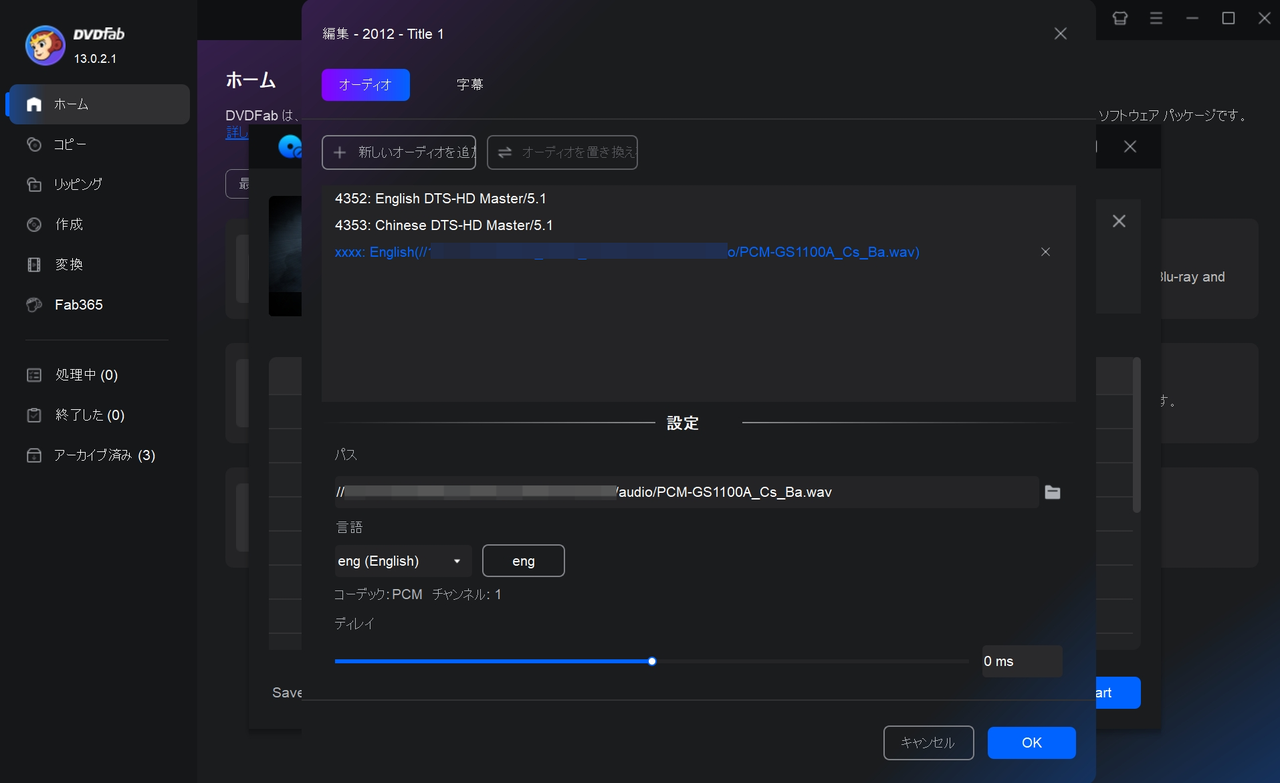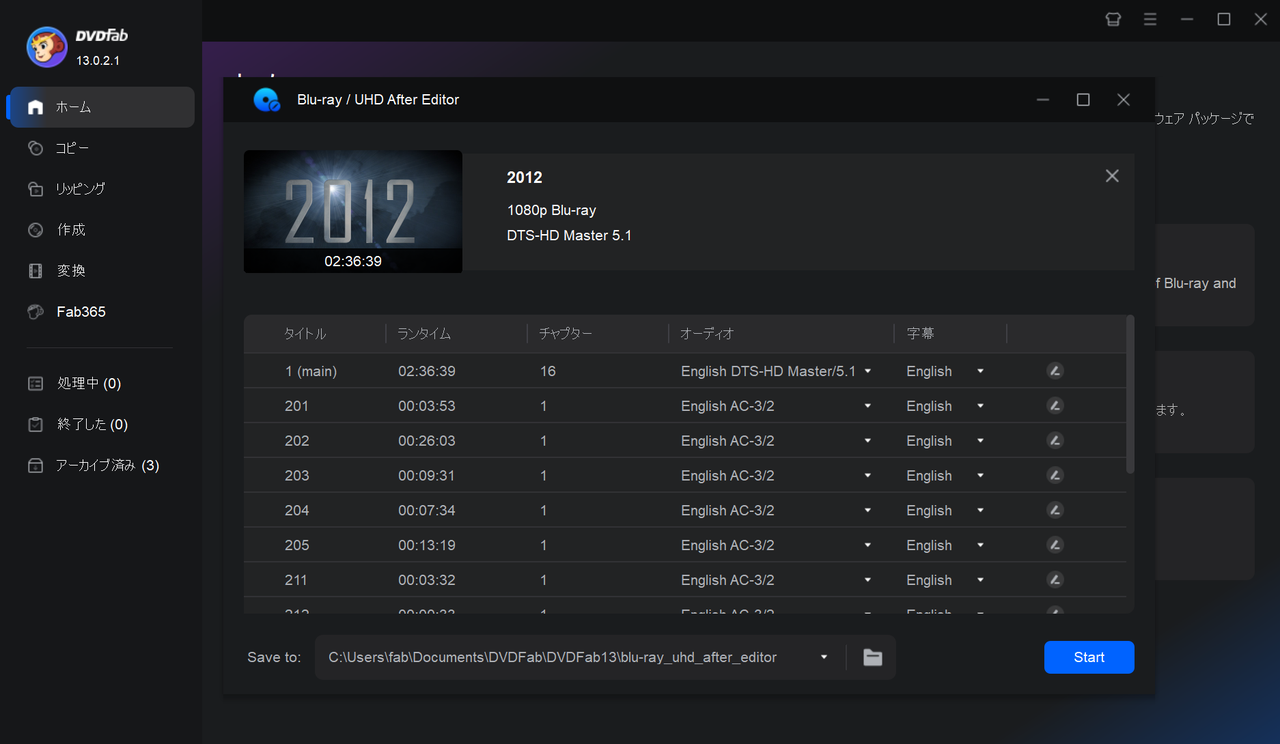DVDFab Blu-ray After Editorの機能と特徴
オーディオカスタマイズ
ブルーレイに外部の音声トラックを追加できる
DVDFab Blu-ray After Editorを使用すれば、多言語の音声トラックを簡単にBlu-rayに追加して、お好みの言語でお気に入りの映画を視聴することができます。WAV、DTS-HD、AC3、DTS、PCMなど、すべての標準的なブルーレイ音声ファイル形式がサポートされています。
さらに、音声の遅延を設定することで、完璧な同期を実現し、シームレスな視聴体験を楽しむことができます。
さらに、音声の遅延を設定することで、完璧な同期を実現し、シームレスな視聴体験を楽しむことができます。
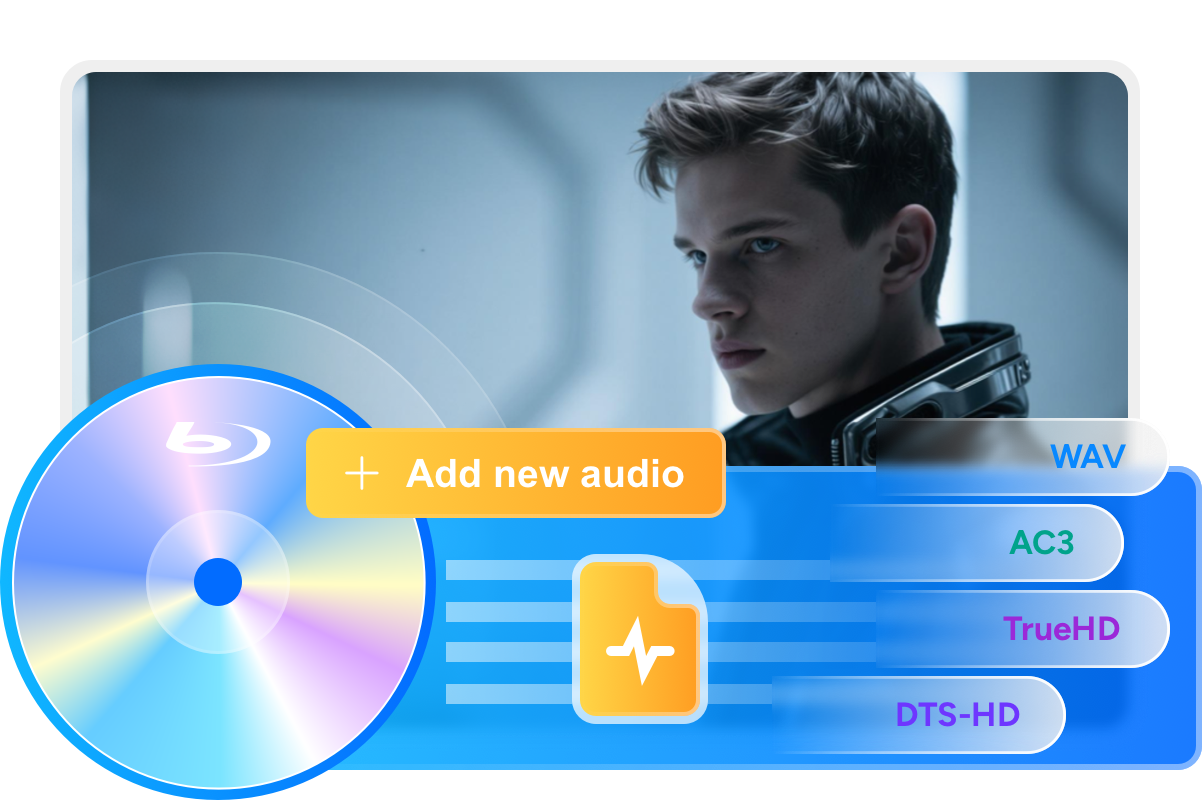
臨場感あふれるサウンド
ブルーレイの低品質な音声を置換できる
元のオーディオソースをより高品質なオーディオソースに置き換えることで、クリアな音質と臨場感溢れるサウンドエフェクトを体験できます。
また、オーディオコーデックやチャンネルの自動解析に加えて、DIYツールを使用すれば、音声の遅延もミリ秒単位でカスタマイズ可能です。高音質の音声を追加する場合も、古い音声トラックを置き換える場合も、DVDFab Blu-ray After Editorは優れた音声品質を提供します。
また、オーディオコーデックやチャンネルの自動解析に加えて、DIYツールを使用すれば、音声の遅延もミリ秒単位でカスタマイズ可能です。高音質の音声を追加する場合も、古い音声トラックを置き換える場合も、DVDFab Blu-ray After Editorは優れた音声品質を提供します。
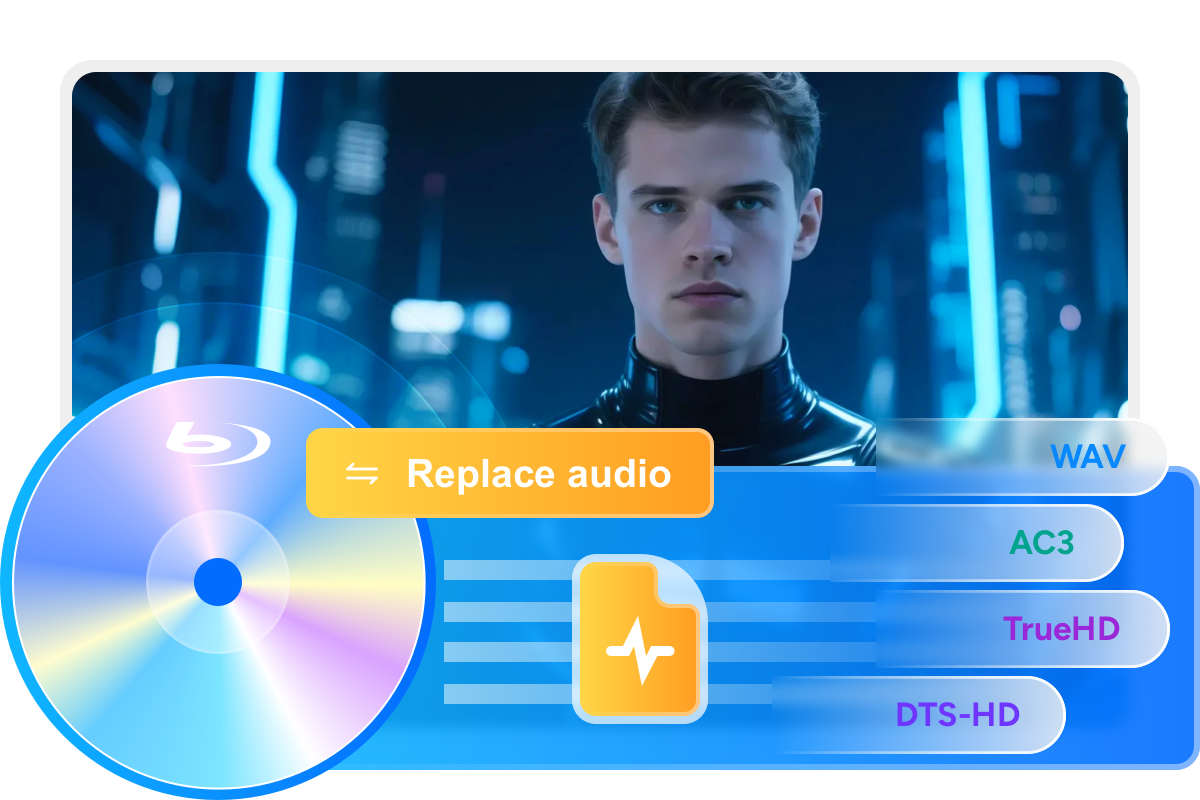
自由に設定できる字幕
SUPやASS形式の外部字幕を追加できる
DVDFab Blu-ray After Editorでは、SUPやASS形式の外部字幕をBlu-rayコンテンツに追加することができます。
字幕を追加するパスと言語は明確に表示されます。さらに、デフォルトの字幕遅延は即時同期のために0に設定されていますが、特定のニーズに合わせて簡単に調整できます。
字幕を追加するパスと言語は明確に表示されます。さらに、デフォルトの字幕遅延は即時同期のために0に設定されていますが、特定のニーズに合わせて簡単に調整できます。
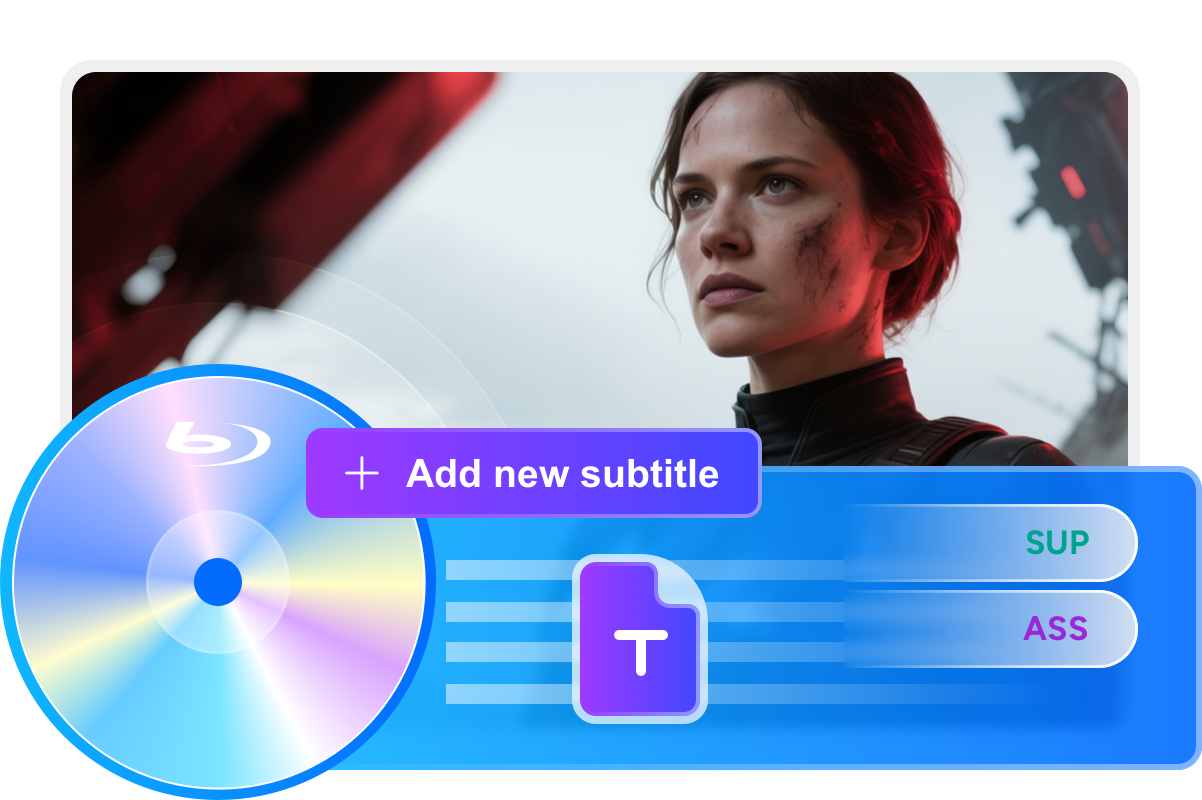
多様な設定オプション
字幕をシームレスに置き換えて同期できる
DVDFab Blu-ray After Editorを使用すれば、ブルーレイの既存の字幕をお好みの字幕に簡単に置き換えることができます。また、正確な遅延時間を設定することで、新しい字幕をビデオと完全に同期させることができます。
より高品質の字幕にアップグレードする場合でも、翻訳を追加する場合でも、DVDFab Blu-ray After Editorを使用すると、簡単かつ効果的に行うことができます。
より高品質の字幕にアップグレードする場合でも、翻訳を追加する場合でも、DVDFab Blu-ray After Editorを使用すると、簡単かつ効果的に行うことができます。
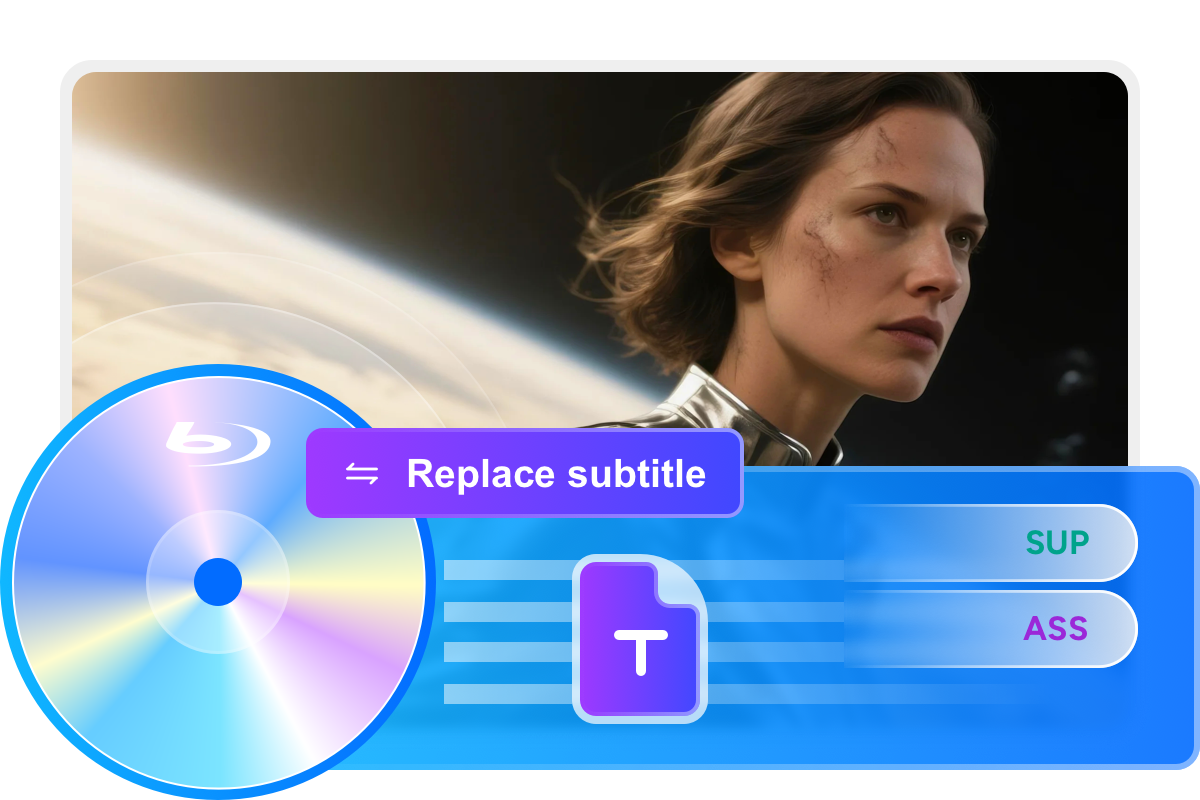
高品質出力
ロスレスなオーディオとビデオを出力する
このBlu-ray DIYツールを使用すれば、ブルーレイの字幕やオーディオを品質を損なうことなく編集することができます。
さらに、DVDFab Blu-ray After Editorは、ブルーレイがドルビービジョンとHDR10のビデオ品質を維持することを保証します。この革新的なソリューションにより、美しいビジュアルや没入感あふれるサウンドを犠牲にすることなく、ブルーレイの体験をカスタマイズすることができます。
さらに、DVDFab Blu-ray After Editorは、ブルーレイがドルビービジョンとHDR10のビデオ品質を維持することを保証します。この革新的なソリューションにより、美しいビジュアルや没入感あふれるサウンドを犠牲にすることなく、ブルーレイの体験をカスタマイズすることができます。

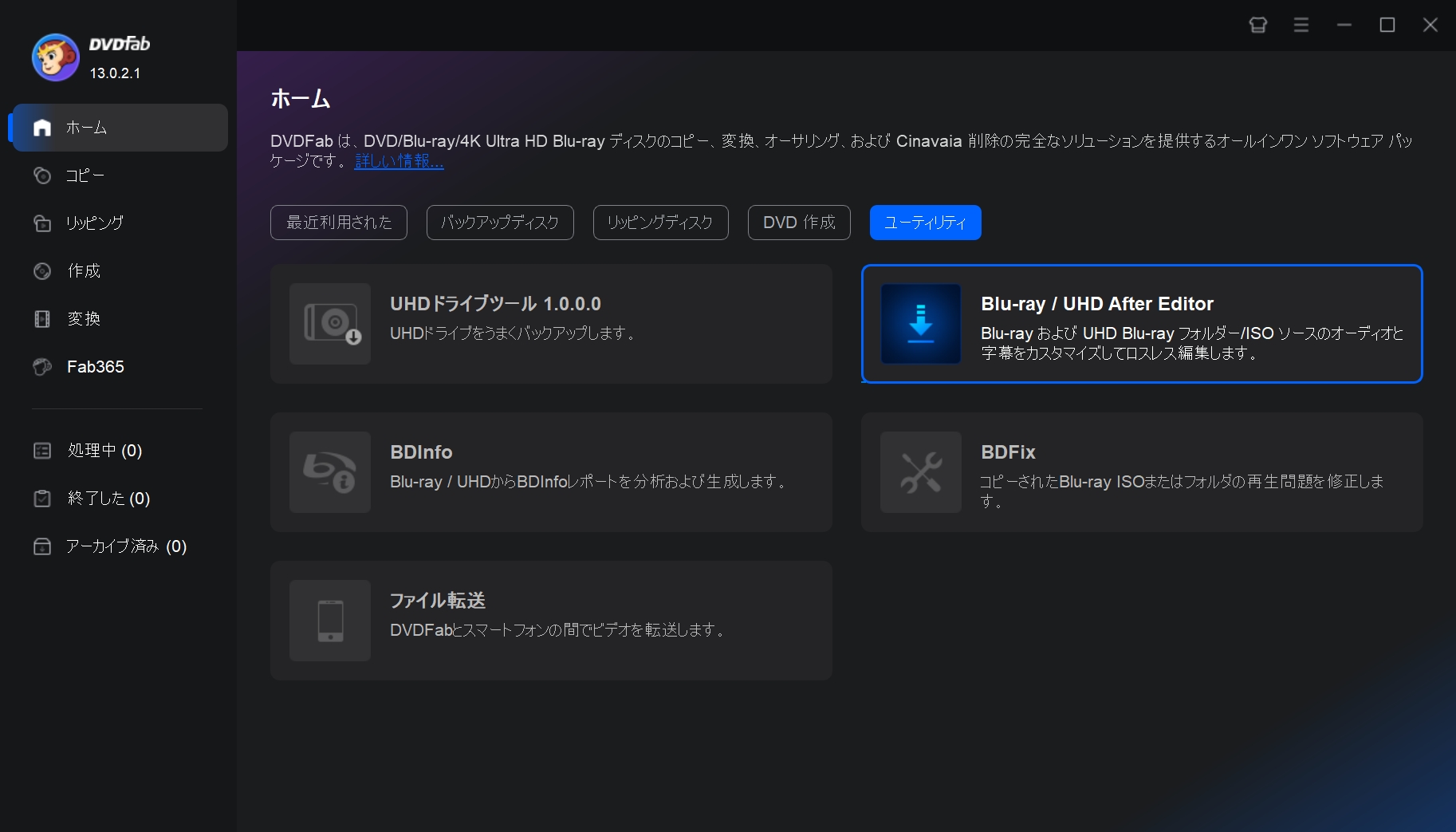
ステップ 1 DVDFab Blu-ray After Editorを起動し、ソースを追加する
公式サイトからDVDFab をダウンロードして、起動します。「ホーム」>「ユーティリティ」にある「Blu-ray/UHD After Editor」をクリックします。
「+」ボタンでブルーレイファイルをを読み込むか、ソースをインターフェイスにドラッグします。
「+」ボタンでブルーレイファイルをを読み込むか、ソースをインターフェイスにドラッグします。
ステップ 2 音声/字幕トラックを追加または置換する
ソースを読み込んだ後、ブルーレイのすべてのタイトルがメインインターフェイスにリストされます。編集したいタイトルの後ろにある「編集」アイコンをクリックします。「オーディオ」または「字幕」タブを選択し、外部からオーディオ/字幕トラックを追加する/置き換えることができます。
「設定」セクションでは、新しく追加されたオーディオや字幕の言語や遅延時間を設定することができます。
「設定」セクションでは、新しく追加されたオーディオや字幕の言語や遅延時間を設定することができます。
ステップ 3 再編集プロセスを開始する
「開始」ボタンをクリックして、Blu-ray DIY プロセスを開始します。いつでもプロセスをキャンセルすることができます。
お客様の声

明
明悠
熊本ブルーレイの編集能力を強化したい方には、DVDFab Blu-ray After Editor を強くお勧めします。カスタマイズ可能な機能と優れた出力品質を備えたこのツールは、すべての映画愛好家やプロの編集者にとって必須のツールです。

清
清水
長崎異なる言語オプションと高品質のオーディオ トラックを備えたこの Blu-ray DIY ツールにより、外部のオーディオと字幕を自分のBlu-rayコレクションに追加することが非常に簡単になりました。

飯
飯田
新潟DVDFab Blu-ray コピーとの統合は素晴らしく、映画ライブラリ全体を簡単に管理および強化できます。間違いなく、DVDFab Blu-ray After Editorは、Blu-ray 愛好家にとって非常に貴重なツールです。

あ
あっきぃ
沖縄オリジナルのオーディオや字幕をより高品質のオプションに置き換える機能は、私にとっては画期的なものです。これにより、今までできなかった映画のカスタマイズが可能になります。さらに、品質を損なうことなくオーディオとビデオを出力できる点も大きな利点です。

明
明悠
熊本ブルーレイの編集能力を強化したい方には、DVDFab Blu-ray After Editor を強くお勧めします。カスタマイズ可能な機能と優れた出力品質を備えたこのツールは、すべての映画愛好家やプロの編集者にとって必須のツールです。

清
清水
長崎異なる言語オプションと高品質のオーディオ トラックを備えたこの Blu-ray DIY ツールにより、外部のオーディオと字幕を自分のBlu-rayコレクションに追加することが非常に簡単になりました。

飯
飯田
新潟DVDFab Blu-ray コピーとの統合は素晴らしく、映画ライブラリ全体を簡単に管理および強化できます。間違いなく、DVDFab Blu-ray After Editorは、Blu-ray 愛好家にとって非常に貴重なツールです。

あ
あっきぃ
沖縄オリジナルのオーディオや字幕をより高品質のオプションに置き換える機能は、私にとっては画期的なものです。これにより、今までできなかった映画のカスタマイズが可能になります。さらに、品質を損なうことなくオーディオとビデオを出力できる点も大きな利点です。
必要な動作環境

Windows 11/10/8.1/8/7(32/64ビット)
Core 2 Quadまたはそれ以上
2GBのRAM
100GBのハードディスク空き容量
NVIDIA GeForce GTX 260以上
ブルーレイドライブ
インターネット接続が必要
よくある質問
- DVDFab Blu-ray After Editor ではどのようなオーディオ形式がサポートされていますか?
- 異なる形式の外部字幕を追加できますか?
- 編集プロセスで圧縮は行われますか?
公正使用ポリシー:DVDFabは個人使用のみを目的としており、コピーされたコンテンツを第三者と共有することは固く禁じられています。
安定なユーザー体験を保証し、ディスクメーカーからの潜在的な制限を防ぐために、各DVDFabライセンスアカウントは1週間に100枚のディスクコピーのクォータを持っています。このクォータは新しい週サイクルの開始時に自動的にリセットされます。